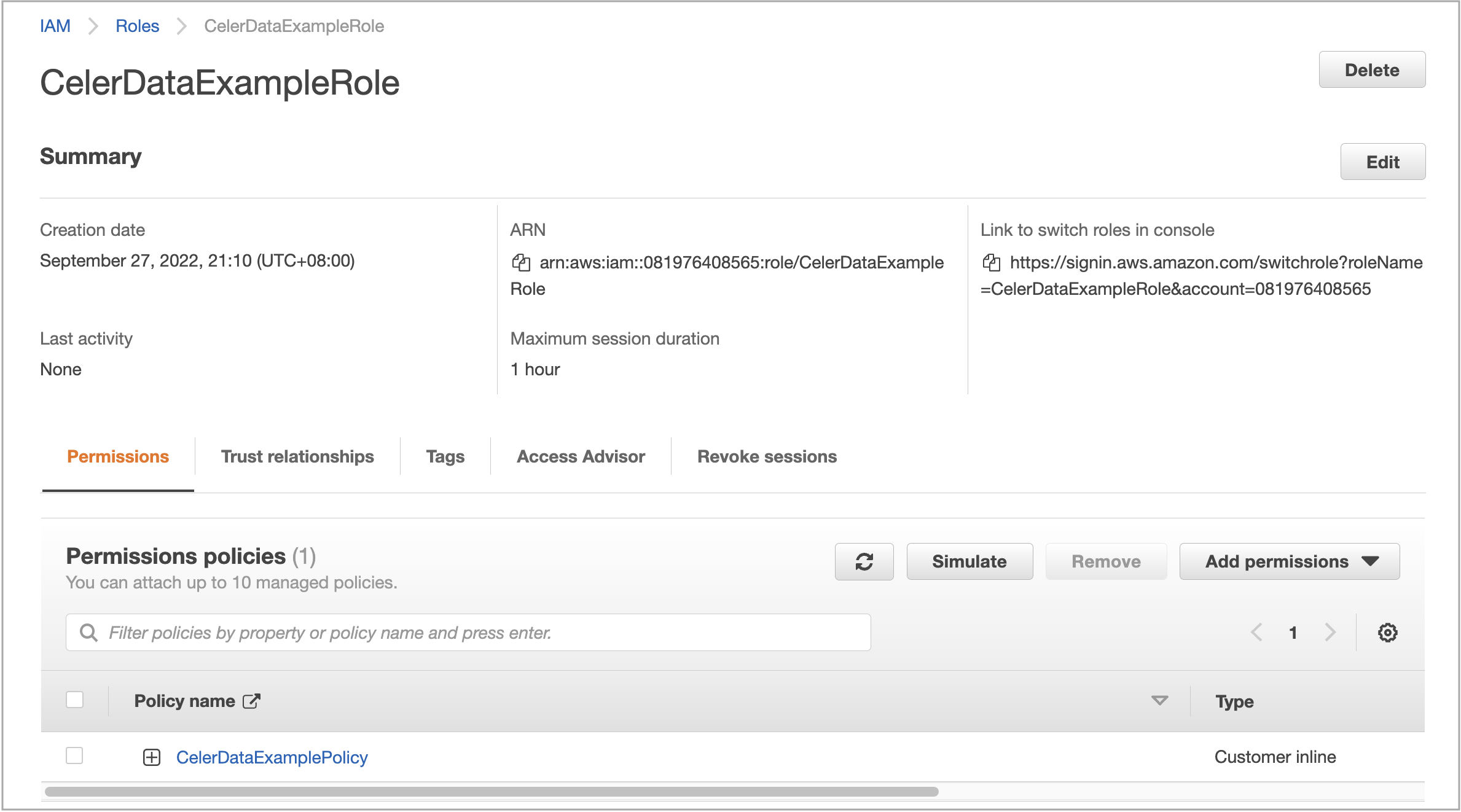クロスアカウント IAM ロールの作成
クロスアカウント IAM ロールを作成する必要があります。これは、CelerData Cloud BYOC コンソールの Cloud settings ページからデプロイメントを作成する前、またはデプロイメント作成のワークフローの一部として、デプロイメントクレデンシャルで参照されます。
前提条件
データクレデンシャルを作成し、データクレデンシャルロールの ARN とデータクレデンシャルバケットの名前を取得していること。
注意
データクレデンシャルで参照される IAM ロールとバケットは、このトピックではデータクレデンシャルロールとデータクレデンシャルバケットと呼ばれます。
データクレデンシャルロールの ARN とデータクレデンシャルバケットの名前を取得するには、次の手順に従います。
-
CelerData Cloud BYOC コンソール にサインインします。
-
左側のナビゲーションペインで、Cloud settings > AWS を選択します。
-
AWS Cloud ページの Data credentials タブで、作成するデプロイメントクレデンシャルに関連付けたいデータクレデンシャルをクリックします。
-
表示��される右側のペインで、Bucket name をコピーし、後でアクセスできる場所に保存します。また、Instance profile ARN を見つけます。例えば、
arn:aws:iam::081976408565:instance-profile/byoc-commonから、データクレデンシャルロールの名前がbyoc-commonであることが推測できます。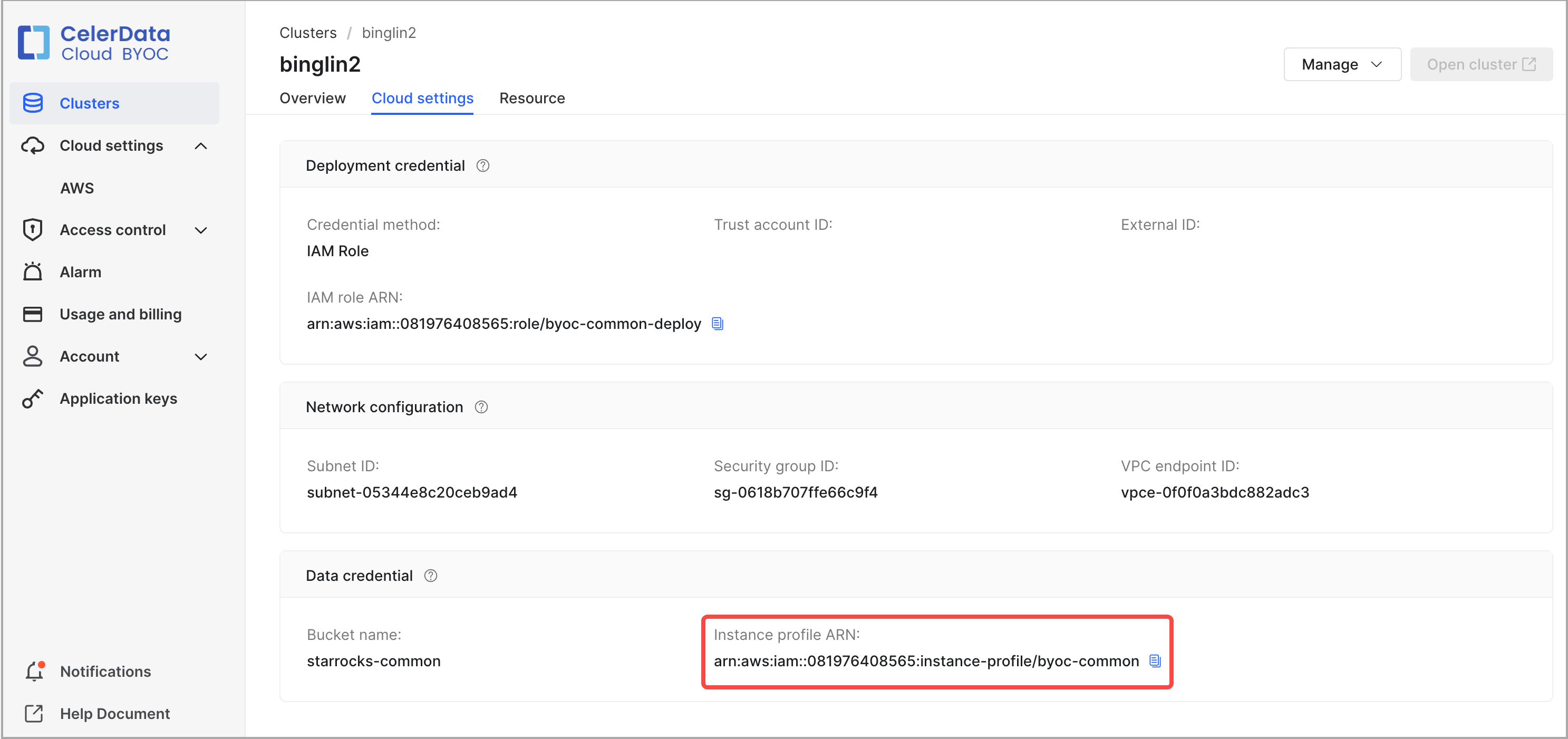
-
IAM コンソール にログインします。
-
Roles ページに移動し、検索ボックスに byoc-common を入力してデータクレデンシャルロールを検索します。見つけたデータクレデンシャルロールをクリックします。
-
ロールの詳細ページで、データクレデンシャルロールの ARN(例:
arn:aws:iam::081976408565:role/byoc-common)をコピーし、後でアクセスできる場所に保存します。
始める前に
デプロイメント前にクロスアカウント IAM ロールを作成するには、次の手順に従います。
-
CelerData Cloud BYOC コンソール にサインインします。
-
左側のナビゲーションペインで、Cloud settings > AWS を選択します。
-
AWS Cloud ページの Deployment credentials タブで、Create deployment credential をクリックします。
-
Create deployment credential ダイアログボックスで、IAM policy information の JSON ポリシーテンプレート、Trust account ID、および External ID をコピーし、取得した情報を後でアクセスできる場所に保存します。
デプロイメント中にクロスアカウント IAM ロールを作成するには、次の手順に従います。
-
CelerData Cloud BYOC コンソール にサインインします。
-
Deployment credential セクションで、デプロイメントクレデンシャルを選択または作成し、IAM policy information の横にある Generate policy をクリックし、IAM policy information で生成された JSON ポリシーテンプレート、Trust account ID、および External ID をコピーし、取得した情報を後でアクセスできる場所に保存します。
ステップ 1: �クロスアカウント IAM ロールの作成
-
管理者権限を持つユーザーとして AWS IAM コンソール にサインインします。
-
左側のナビゲーションペインで、Access management > Roles を選択します。
-
Roles ページで、Create role をクリックします。
Create role ウィザードが表示され、3 つのステップで IAM ロールを作成するのを支援します。
-
Select trusted entity ステップで、次のように操作します。
a. Trusted entity type セクションで、AWS account を選択します。
b. An AWS account セクションで、Another AWS account の横にあるチェックボックスを選択し、始める前に で取得した Trust account ID を Account ID フィールドに貼り付けます。
c. Options セクションで、Require external ID の横にあるチェックボックスを選択し、始める前に で取得した External ID を External ID フィールドに貼り付けます。
d. Next をクリックします。
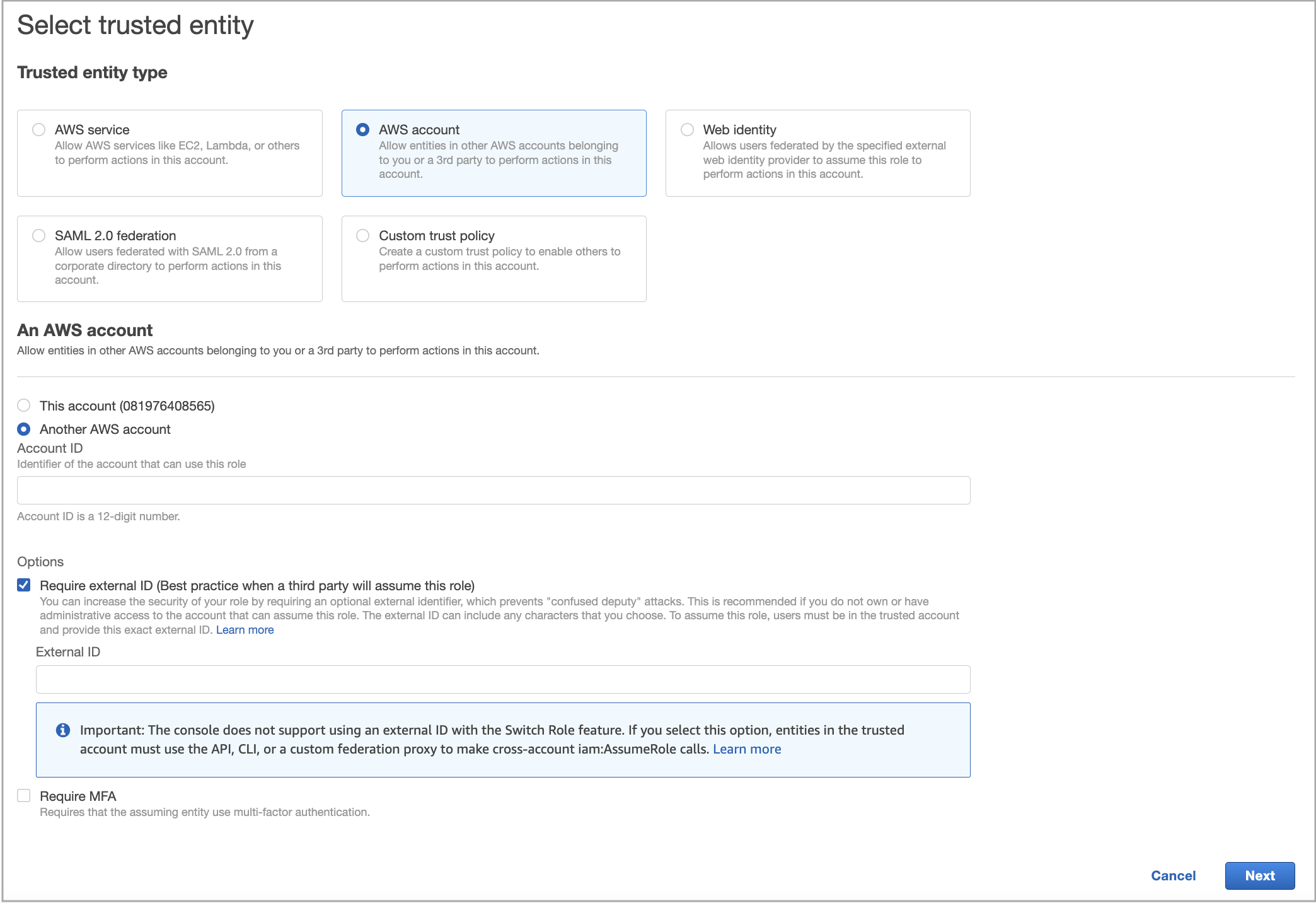
-
Add permissions ステップで、Next をクリックします。
-
Name, review, and create ステップで、ロール名を入力し、オプションで説明を入力したりタグを追加したりしてから、Create role をクリックします。
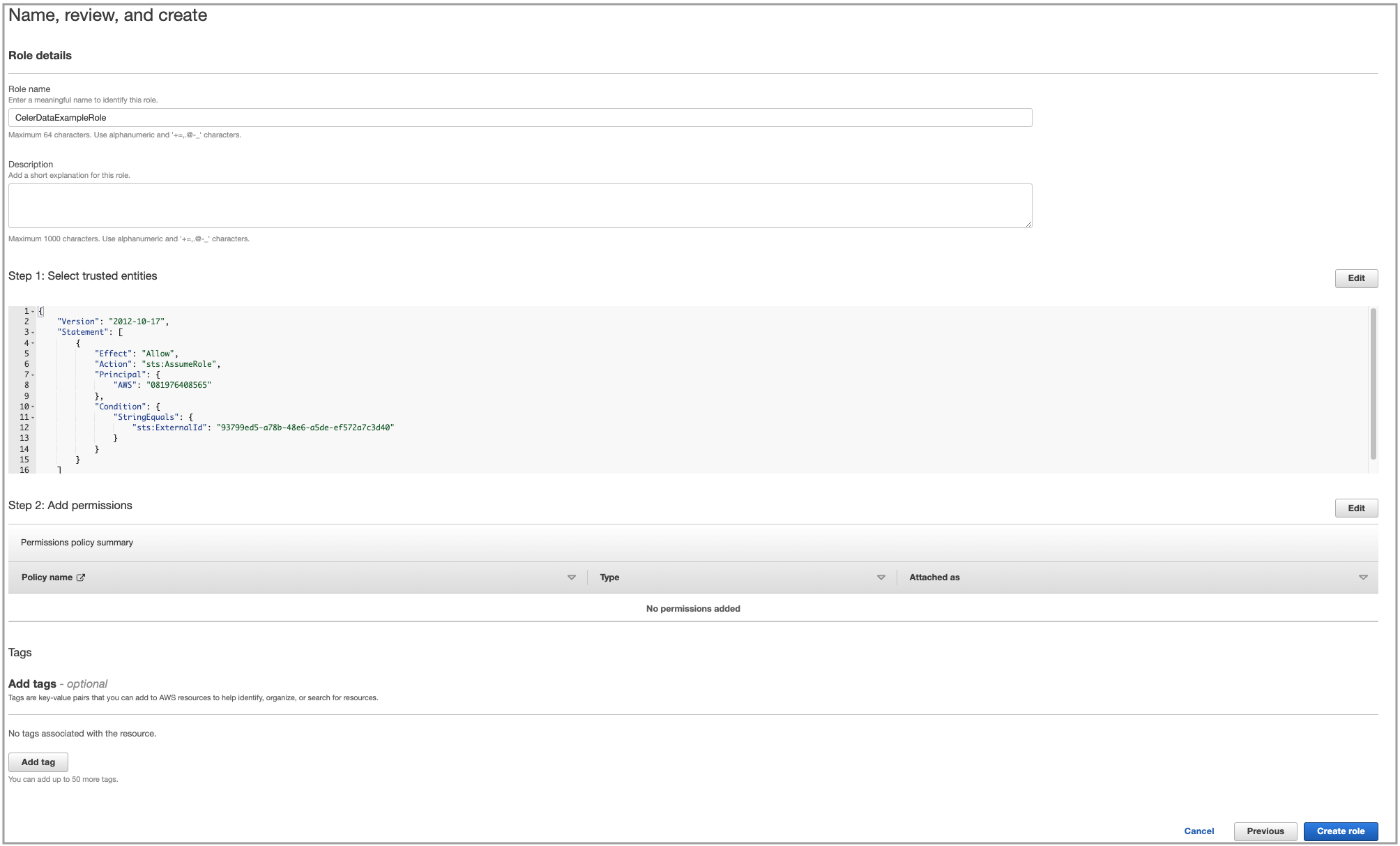
ステップ 2: クロスアカウント IAM ロールにインラインポリシーを追加
-
左側のナビゲーションペインで、Access management > Roles を選択します。
-
Roles ページで、作成した IAM ロールを見つけてその名前をクリックします。
-
表示されるページの Permissions policies セクションで、Add permissions をクリックし、Create inline policy を選択します。
-
Specify permissions ステップで、デプロイメント前またはデプロイメント中にク�ロスアカウント IAM ロールを作成するかに応じて、次のいずれかの操作を行います。
-
デプロイメント前にクロスアカウント IAM ロールを作成する場合:
JSON タブをクリックし、既存の JSON ポリシードキュメントを削除し、始める前に で取得した Policy template を貼り付けます。ポリシーテンプレート内で
<Storage Role ARN>をデータクレデンシャルロールの ARN に、<s3-bucket-name>をデータクレデンシャルバケットの名前に置き換えます。その後、Review policy をクリックします。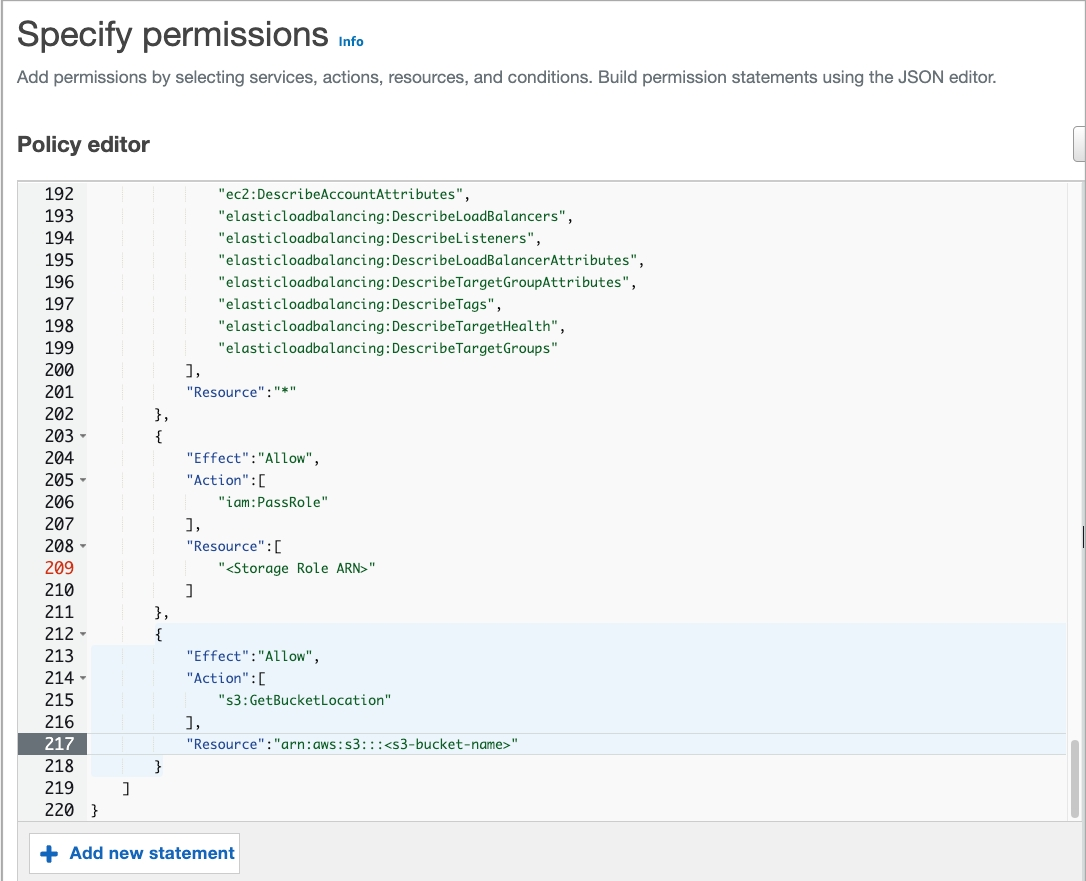
-
デプロイメント中にクロスアカウント IAM ロールを作成する場合:
JSON タブをクリックし、既存の JSON ポリシードキュメントを削除し、始める前に で取得した Policy template を貼り付けます。その後、Review policy をクリックします。
-
-
Review Policy ステップで、ポリシー名を入力し、Create policy をクリックします。
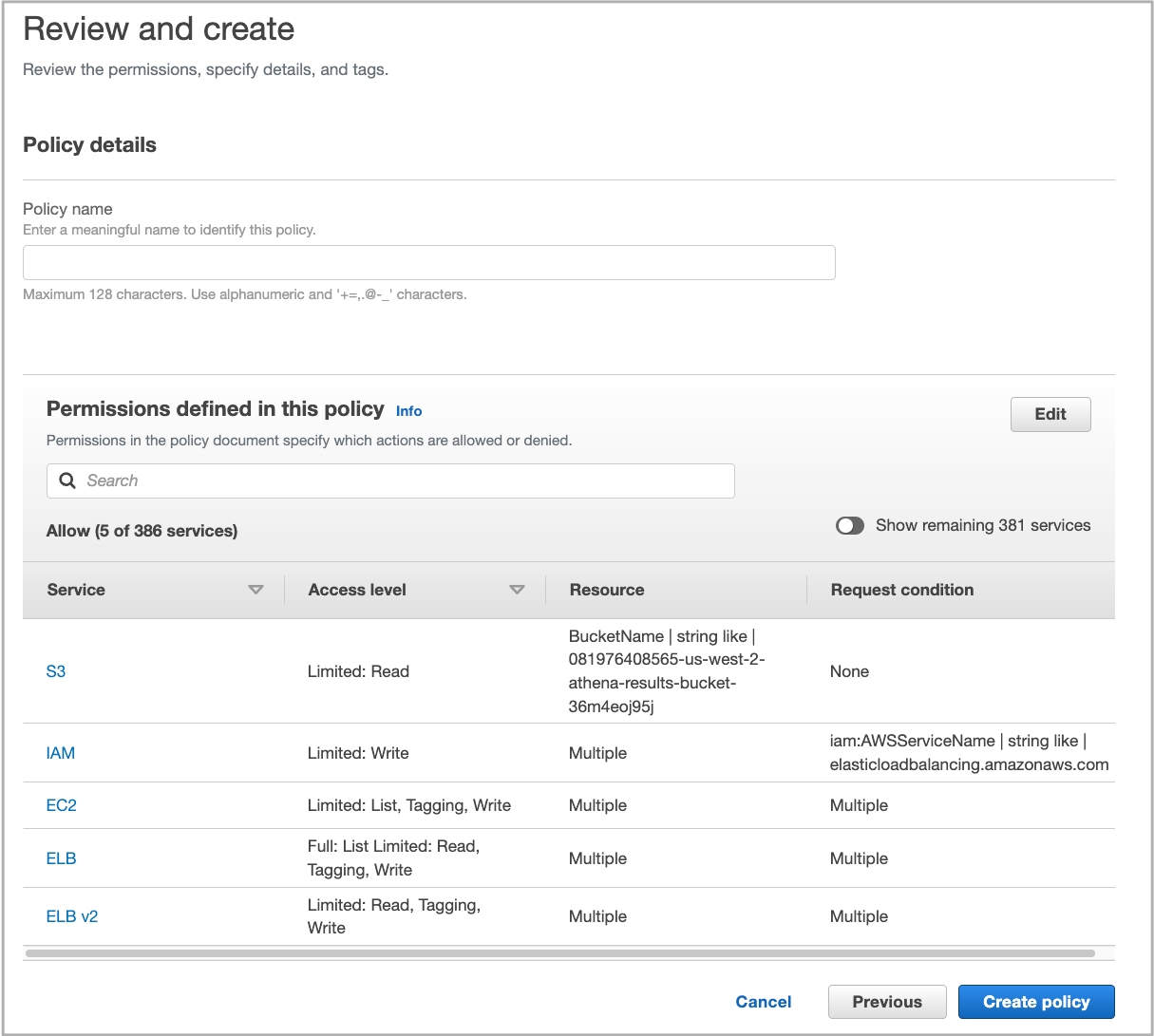
ステップ 3: クロスアカウント IAM ロールの ARN を取得
表示されるロール詳細ページの Summary セクションで、クロスアカウント IAM ロールの ARN をコピーし、後でアクセスできる場所に保存します。デプロイメントクレデンシャルを作成する際に ARN を提供する必要があります。